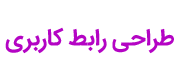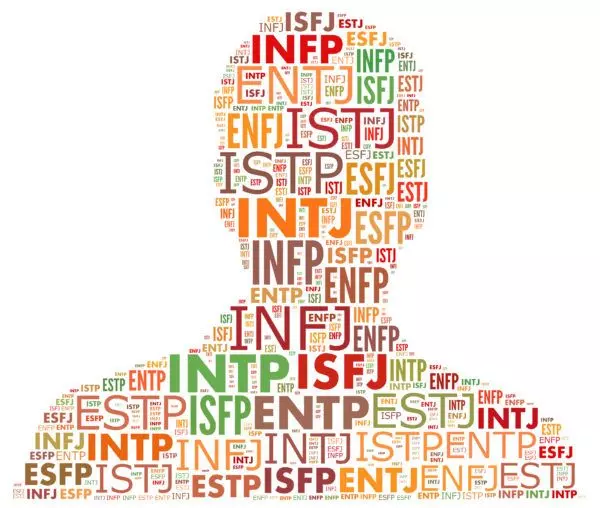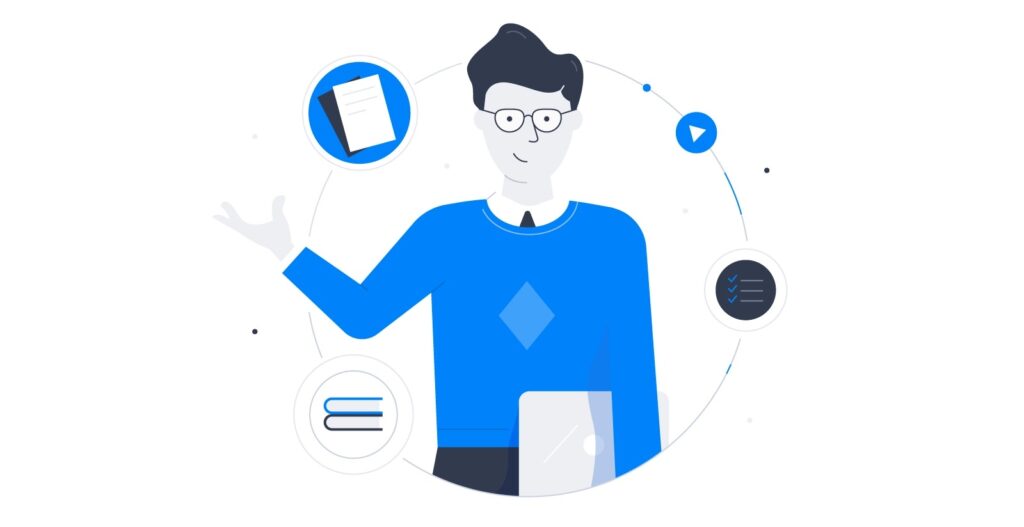طراحی پس زمینه ورزشی – قسمت اول

طراحی پس زمینه ورزشی – قسمت اول در این آموزش طراحی یک پس زمینه پویا و پرانرژی ورزشی را در فتوشاپ یاد میگیریم.
طراحی پس زمینه ورزشی – قسمت اول
با استفاده از المانهای مختلفی نظیر انواع بافتها و تصاویری از لکه ها و ذرات پاشیده شده و قراردادن آنها در کنار یکدیگر در نهایت یک طرح واحد و یکپارچه ایجاد می کنیم
در طول این آموزش از تکنیکهای قدرتمند و محبوب و مفید فتوشاپ در دستکاری تصاویر و خلق افکتهای جذاب استفاده خواهیم کرد.
پیش نمایشی از طرح کامل شده
آمورش طراحی پس زمینه ورزشی در فتوشاپ
گام 1
در فتوشاپ یک سند جدید به اندازه های زیر در فتوشاپ ایجاد کنید. ما قصد داریم یک پس زمینه عریض ایحاد کنیم
آمورش طراحی پس زمینه ورزشی در فتوشاپ
گام 2
در پنل لایه ها یک لایه جدید ایجاد کنید. رنگ پیش زمینه را #040916 انتخاب کنید.
با فشار دادن کلیدهای Alt + Backspace لایه را با رنگ پیش زمینه پرکنید
آمورش طراحی پس زمینه ورزشی در فتوشاپ
گام 3
برای اینکه طرح ما کمی پویا به نظر برسد یک پس زمینه به آن اضافه می کنیم.
با استفاده از فرمان Place یک بافت را بصورت Smart Object وارد فتوشاپ کنید. از منو File > Place را انتخاب کنید و تصویر بافت دلخواه را از کامپیوتر انتخاب کنید. با این روش بافت بصورت یک Smart Object وارد فتوشاپ خواهد شد و در صورت هرگونه جابجایی و اعمال فیلتر بر روی آن تصویر اصلی دست نخورده باقی خواهد ماند
آمورش طراحی پس زمینه ورزشی در فتوشاپ
حال تصویر بافت در سند قرار گرفته است
آمورش طراحی پس زمینه ورزشی در فتوشاپ
گام 4
دکمه های Ctrl+T را همزمان فشار دهید و تصویر بافت را بدور گوشه آن به انداز 90 درجه بر خلاف جهت عقربه های ساعت بچرخانید. میتوانید بر روی تصویر راست کلیک کنید و گزینه Rotate 90 degrees CCW را انتخاب کنید
آمورش طراحی پس زمینه ورزشی در فتوشاپ
تصویر بافت را تغییر اندازه دهید تا تمام صفحه طراحی را بپوشاند. در آخر کلید Enter را بزنید تا عملیات جابجایی تایید شود
آمورش طراحی پس زمینه ورزشی در فتوشاپ
گام 5
حال تصویر بافت را بی رنگ کنید. یک لایه Hue/Saturateion adjustment در بالای لایه بافت ایجاد کنید. اسلایدر Saturation را بر روی 100 قرار دهید
سپس با انتخاب گزینه Clip to the below layer لایه را در لایه بافت clip کنید یا دکمه های Ctrl+Alt+G را فشار دهید
آمورش طراحی پس زمینه ورزشی در فتوشاپ
گام 6
حال باید لایه بافت را نگاتیو کنیم. تا زمانی که بافت بصورت یک Smart Object است نمی توانیم آن را invert کنیم. بر روی تصویر بند انگشتی آن کلیک کنید تا محتوای آن دیده شود. حال کلیدهای Ctrl+I فشار دهید یا از منو Image > Adjustments > Invert را انتخاب نمایید تا تصویر نگاتیو شود. سپس دکمه های Ctrl+S را فشار دهید تا فایل ذخیره شود و سپس فایل را ببندید.
آمورش طراحی پس زمینه ورزشی در فتوشاپ
تصویر باید بصورت زیر باشد
آمورش طراحی پس زمینه ورزشی در فتوشاپ
گام 7
Blend mode را بر روی Color Dodge قرار دهید
sport wallpaper 00
گام 8
وضوح بافت را افزایش دهید. یک لایه Levels adjustment به بافت اضافه کنید و متغیر های mid tone را تنظیم کنید.
sport wallpaper 00
گام 9
با فرمان Place تصویری از زمین چمن را وارد پروژه کنید
آمورش طراحی پس زمینه ورزشی در فتوشاپ
گام 10
با ابزار Lasso انتخابی مانند تصویر زیر ایجاد کنید. لازم نیست انتخاب شما با دقت باشد
آمورش طراحی پس زمینه ورزشی در فتوشاپ
گام 11
در حالیکه انتخاب فعال است بر روی دکمه Add layer mask در پالت لایه ها کلیک کنید. نتیجه کار باید بصورت زیر باشد
آمورش طراحی پس زمینه ورزشی در فتوشاپ
گام 12
تصویری از آسمانخراشهای نیویورک را انتخاب کنید و در فتوشاپ باز کنید.
در پالت لایه ها بر روی تصویر بند انگشتی کلیک کنید و گزینه Layer From Background را انتخاب نمایید. حال با هر ابزار انتخابی که راحت هستید آسمانخراشها را انتخاب کنید. میتوانید از ابزارهای Magic Wand و Polygonal Lasso و ترکیبی از آنها را استفاده کنید.
آمورش طراحی پس زمینه ورزشی در فتوشاپ
با استفاده از فرمان Refine Edge و انتخاب Select > Refine Edge از منو ناحیه انتخاب شده را دقیقتر کنید و سپس Ok را برای تایید انتخاب کنید
آمورش طراحی پس زمینه ورزشی در فتوشاپ
گام 13
ناحیه انتخاب شده یک لایه ماسک اضافه کنید
آمورش طراحی پس زمینه ورزشی در فتوشاپ
گام 14
ساختمانهای کناری را انتخاب کنید. لایه ماسک را انتخاب کنید و با رنگ سیاه پرکنید تا ساختمانها مخفی شوند
آمورش طراحی پس زمینه ورزشی در فتوشاپ
گام 15
قبل از انتقال این تصویر به سند اصلی باید آن را به Smart object تبدیل کنیم. با این روش به راحتی می توانیم آن را انتقال دهیم.
بر روی لایه راست کلیک کنید و گزینه Convert to Smart Object را انتخاب نمایید
آمورش طراحی پس زمینه ورزشی در فتوشاپ
گام 16
حال تصویر Smart object ساختمانها را وارد سند اصلی نمایید. آن را تغییر اندازه دهید و در پشت تصویر زمین چمن قرار دهید
آمورش طراحی پس زمینه ورزشی در فتوشاپ
گام 17
با استفاده از فرمان Place تصویر بافت آبرنگ را وارد سند نمایید.
آمورش طراحی پس زمینه ورزشی در فتوشاپ
بافت را بچرخانید
آمورش طراحی پس زمینه ورزشی در فتوشاپ
گام 18
بافت را در پشت تصویر ساختمانها قرار دهید
آمورش طراحی پس زمینه ورزشی در فتوشاپ
گام 19
با ایجاد لایه Hue/Saturation adjustment تصویر بافت را بیرنگ نمایید.
آمورش طراحی پس زمینه ورزشی در فتوشاپ
گام 20
حال بر روی لایه Smart object بافت آبرنگ دابل کلیک کنید. Ctrl+I را فشار دهید تا نگاتیو شود. کار را ذخیره کنید و ببیندید
آمورش طراحی پس زمینه ورزشی در فتوشاپ
تصویر شما باید شبیه به زیر شده باشد
آمورش طراحی پس زمینه ورزشی در فتوشاپ
گام 21
حال Blend mode را بر روی Screen قرار دهید.
آمورش طراحی پس زمینه ورزشی در فتوشاپ
گام 22
تصویر دختر را باز کنید. لایه تصویر دختر را انتخاب کنید. تا زمانیکه تصویر پس زمینه تک رنگ است میتوانیم از ابزار Magic Wand یا فرمان Color Range استفاده کنیم.
باید تصویر انتخاب شده همانند روشی که قبلا توضیح دادیم اصلاح نمایید. با این روش قسمتهای ناخواسته از انتخاب حذف میشوند و انتخاب تمیز تری خواهیم داشت.
آمورش طراحی پس زمینه ورزشی در فتوشاپ
گام 23
در حالیکه انتخاب فعال است یک لایه ماسک ایجاد کنید
آمورش طراحی پس زمینه ورزشی در فتوشاپ
گام 24
انتخاب را به Smart Object تبدیل کنید
آمورش طراحی پس زمینه ورزشی در فتوشاپ
گام 25
تصویر دختر را به سند اصلی منتقل کنید. آن را در بالای تصویر زمین چمن قرار دهید
آمورش طراحی پس زمینه ورزشی در فتوشاپ
گام 26
عبارت Game را تایپ کنید. میتوانید از فونت Futura STD Extra Bold استفاده کنید. اگر این فونت را ندارید میتوانید یک فونت مشابه را که مانند آن به اندازه کافی Bold باشد استفاده کنید
با استفاده از پالت Character میزان Kerning را تصحیح کنید
آمورش طراحی پس زمینه ورزشی در فتوشاپ
گام 27
کلمه Love The را تایپ کنید
آمورش طراحی پس زمینه ورزشی در فتوشاپ
گام 28
تصویری از یک توپ فوتبال را در فتوشاپ بازکنید. تصویر پس زمینه آن را ماسک کنید و تصویر را به یک Smart object تبدیل کنید
آمورش طراحی پس زمینه ورزشی در فتوشاپ طراحی پس زمینه ورزشی – قسمت اول
گام 29
تصویر Smart object توپ را به داخل سند اصلی وارد کنید. آن را تغییر اندازه دهید تا با تصویر اصلی متناسب شود. لایه توپ را در بالای لایه دختر قرار دهید و ماند تصویر زیر در جای مناسب بگذارید
آمورش طراحی پس زمینه ورزشی در فتوشاپ
گام 30
به لایه توپ یک لایه Curves Adjustment اضافه کنید و به آرامی میزان روشنایی mid tone را تنظیم نمایید. آن را در داخل لایه توپ Clip کنید طراحی پس زمینه ورزشی – قسمت اول
انواع آموزش جالب فتوشاپ در سایت آموزش طراحی UI/UX در طراحی رابط کاربری